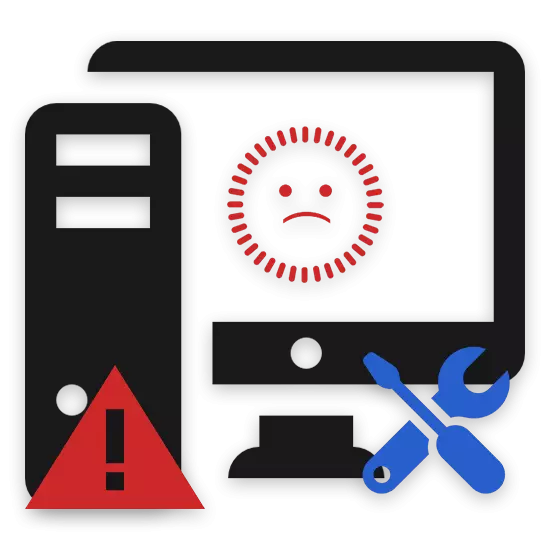
ಕೆಲವೊಮ್ಮೆ ವೈಯಕ್ತಿಕ ಕಂಪ್ಯೂಟರ್ಗಳು ಮತ್ತು ಲ್ಯಾಪ್ಟಾಪ್ಗಳ ಬಳಕೆದಾರರು ಪಿಸಿಗೆ ವಿದ್ಯುತ್ ಸರಬರಾಜನ್ನು ತಿರುಗಿಸಿದ ನಂತರ, ಮಾನಿಟರ್ ಸ್ವಯಂಚಾಲಿತವಾಗಿ ಪ್ರಾರಂಭವಾಗುವುದಿಲ್ಲ. ಈ ತೊಂದರೆಯು ಸಂಭವಿಸುವ ಕಾರಣದಿಂದಾಗಿ ಸಾಕಷ್ಟು ದೊಡ್ಡ ಸಂಖ್ಯೆಯ ಕಾರಣಗಳನ್ನು ಹೊಂದಿರಬಹುದು, ಇದು ವಿವರವಾಗಿ ಹೇಳಲು ಪ್ರಯತ್ನಿಸುತ್ತೇವೆ, ಸರಿಪಡಿಸುವ ವಿಧಾನಗಳ ಮೇಲೆ ಕೇಂದ್ರೀಕರಿಸುತ್ತದೆ.
ಮಾನಿಟರ್ PC ಯೊಂದಿಗೆ ಆನ್ ಆಗುವುದಿಲ್ಲ
ಎಲ್ಲಾ ಮೊದಲ, ಮಾನಿಟರ್ಗಳು ಅತ್ಯಂತ ವಿಭಿನ್ನ ಗಾತ್ರಗಳು ಮತ್ತು ಮಾದರಿಗಳು ಎಂದು ನಮೂದಿಸುವುದನ್ನು ಮುಖ್ಯ, ಆದರೆ ಅವು ಒಂದೇ ಸಮಸ್ಯೆಗಳಿಗೆ ಸಮಾನವಾಗಿ ಒಳಗಾಗುತ್ತವೆ. ಹೀಗಾಗಿ, ಈ ಲೇಖನವು ನಿಮ್ಮ ಪರದೆಯ ವಿವಿಧ ಲೆಕ್ಕಿಸದೆ ನಿಮಗೆ ಸರಿಹೊಂದುತ್ತದೆ.ವೈಯಕ್ತಿಕ ಕಂಪ್ಯೂಟರ್ಗಳ ಅಗಾಧವಾದ ಬಳಕೆದಾರರ ಅಗಾಧವಾದ ಬಳಕೆದಾರರ ಮಾನಿಟರ್ಗಳ ಆಧುನಿಕ ಪ್ರಭೇದಗಳನ್ನು ನಾವು ಪರಿಣಾಮ ಬೀರುತ್ತೇವೆ.
ಲೇಖನದಲ್ಲಿನ ಎಲ್ಲಾ ವಸ್ತುಗಳು ಕಂಪ್ಯೂಟರ್ ಪರದೆಯ ಸಮಸ್ಯೆಗಳನ್ನು ಪರಿಹರಿಸಲು ಒದಗಿಸಲಾಗುತ್ತದೆ, ಇದು ಹಿಂದೆ ಸ್ಥಿರವಾಗಿ ಕಾರ್ಯನಿರ್ವಹಿಸಿತು. ನೀವು ಸಂಪೂರ್ಣವಾಗಿ ಹೊಸ ಮಾದರಿಯನ್ನು ಖರೀದಿಸಿದರೆ ಮತ್ತು ಪಿಸಿ ಅನ್ನು ತಿರುಗಿಸಿದ ನಂತರ, ಅದು ಗಳಿಸಲಿಲ್ಲ, ನೀವು ನೇರವಾಗಿ ದೂರು ನೀಡಿದ ಸ್ಥಳದಲ್ಲಿ ಸಂಪರ್ಕಿಸಬೇಕು.
ಸಾಧನದ ಖಾತರಿ ಅವಧಿಯು ಅದರ ಕೆಲಸದಲ್ಲಿ ವೈಯಕ್ತಿಕ ಹಸ್ತಕ್ಷೇಪ ಅಥವಾ ಪೂರ್ವನಿರ್ಧರಿತ ಸಮಯಕ್ಕೆ ಸೀಮಿತವಾಗಿರುತ್ತದೆ - ಇದನ್ನು ನೆನಪಿಡಿ.
ಮಾನಿಟರ್ನೊಂದಿಗೆ ತೊಂದರೆಗಳನ್ನು ಪರಿಹರಿಸುವ ಕಾರಣಗಳು ಮತ್ತು ವಿಧಾನಗಳ ಪರಿಗಣನೆಗೆ ತಿರುಗಿ, ಪರದೆಯನ್ನು ಪತ್ತೆಹಚ್ಚಲು ಮತ್ತು ದುರಸ್ತಿ ಮಾಡಲು ನೀವು ಯಾವಾಗಲೂ ತಾಂತ್ರಿಕ ತಜ್ಞರನ್ನು ಸಂಪರ್ಕಿಸಬಹುದು ಎಂದು ನಾವು ಗಮನಿಸುತ್ತೇವೆ. ಹೇಗಾದರೂ, ಇದು ಕೊನೆಯ ರೆಸಾರ್ಟ್ ಆಗಿ ಮಾತ್ರ ಮಾಡಬೇಕು, ಖಾತರಿ ಕೊರತೆ ಅಥವಾ ಸಮಸ್ಯೆಗಳನ್ನು ನಿರ್ಮೂಲನೆ ಮಾಡಲು ಪ್ರಯತ್ನಗಳೊಂದಿಗೆ ಸ್ವತಂತ್ರ ವಿಶ್ಲೇಷಣೆಯ ನಂತರ.
ಕಾರಣ 1: ವಿದ್ಯುತ್ ಅಡಚಣೆಗಳು
ಮಾನಿಟರ್ ಶಕ್ತಿಯೊಂದಿಗೆ ಸ್ವಯಂಚಾಲಿತವಾಗಿ ಪ್ರಾರಂಭವಾಗುವುದಿಲ್ಲ ಎಂಬ ಆಗಾಗ್ಗೆ ಕಷ್ಟ, ಶಕ್ತಿಯ ಕೊರತೆ. ಈ ಸಂದರ್ಭದಲ್ಲಿ, ಈ ಅಸಮರ್ಪಕ ಕಾರ್ಯವನ್ನು ವಿಭಿನ್ನವಾಗಿ ವ್ಯಕ್ತಪಡಿಸಬಹುದು, ಆದರೆ ಸಾಮಾನ್ಯವಾಗಿ, ಪರದೆಯು ಸ್ವತಃ ಸಕ್ರಿಯಗೊಳ್ಳುವುದಿಲ್ಲ.
ಅನಗತ್ಯ ಸಮಸ್ಯೆಗಳಿಲ್ಲದೆ ಈ ರೀತಿಯ ಅಶಕ್ತತೆಯನ್ನು ನಿವಾರಿಸಲು, ಎಲ್ಇಡಿ ಪವರ್ ಇಂಡಿಕೇಟರ್ಸ್ ಮತ್ತು ಆಪರೇಷನ್ ಮೋಡ್ಗೆ ಗಮನ ಕೊಡಿ. ಮಾನಿಟರ್ ನೆಟ್ವರ್ಕ್ನಿಂದ ವಿದ್ಯುತ್ ಪೂರೈಕೆಯ ಯಾವುದೇ ಅಸ್ತಿತ್ವವನ್ನು ಮಾಡಿದರೆ, ನೀವು ತಕ್ಷಣ ಕೆಳಗಿನ ವಿಧಾನಕ್ಕೆ ಚಲಿಸಬಹುದು.
ಯಾವುದೇ ಸಂದರ್ಭಗಳಲ್ಲಿ ಬಾಹ್ಯ ಪರದೆಗಳನ್ನು ಸಂಪರ್ಕಿಸುವ ಪ್ರಕರಣಗಳನ್ನು ಹೊರತುಪಡಿಸಿ ಲ್ಯಾಪ್ಟಾಪ್ ಮ್ಯಾಟ್ರಿಕ್ಸ್ಗೆ ಸಂಬಂಧಿಸಿದೆ.

ಇದನ್ನೂ ನೋಡಿ: ಲ್ಯಾಪ್ಟಾಪ್ ಬಾಹ್ಯ ಮಾನಿಟರ್ಗೆ ಹೇಗೆ ಸಂಪರ್ಕಿಸಬೇಕು
ಪರದೆಯ ಮೇಲೆ ಯಾವುದೇ ಸೂಚಕಗಳಿಲ್ಲದ ಸಂದರ್ಭಗಳಲ್ಲಿ, ಕಂಪ್ಯೂಟರ್ ಸಿಸ್ಟಮ್ ಘಟಕದಿಂದ ಮಾನಿಟರ್ ಬಳ್ಳಿಯನ್ನು ನಿಷ್ಕ್ರಿಯಗೊಳಿಸಲು ಪ್ರಯತ್ನಿಸಿ. ಸಾಧನವು ಸ್ವಯಂಚಾಲಿತವಾಗಿ ಪ್ರಾರಂಭವಾಯಿತು ಮತ್ತು ದೋಷ ಸಂದೇಶದೊಂದಿಗೆ ಪರದೆಯನ್ನು ಪ್ರಸ್ತುತಪಡಿಸಿತು, ವೀಡಿಯೊ ಕಾರ್ಡ್ ಅಥವಾ ಸಿಸ್ಟಮ್ ಸೆಟ್ಟಿಂಗ್ಗಳೊಂದಿಗೆ ಸಮಸ್ಯೆಗಳ ಪರಿಗಣನೆಗೆ ಸುರಕ್ಷಿತವಾಗಿ ಚಲಿಸಬಹುದು.
ಮೇಲ್ವಿಚಾರಣೆ ಸ್ಥಿರವಾದ ಕಾರ್ಯಾಚರಣೆಯ ಚಿಹ್ನೆಗಳನ್ನು ಒದಗಿಸದಿದ್ದರೆ, ಮೇಲ್ವಿಚಾರಣೆಯು ಮಾನಿಟರ್ನಿಂದ ವಿದ್ಯುತ್ ಸರಬರಾಜು ಕೇಬಲ್ ಅನ್ನು ಬದಲಾಯಿಸಲು ಪ್ರಯತ್ನಿಸಬೇಕು.

ನೆಟ್ವರ್ಕ್ ತಂತಿಯ ಬದಲಾವಣೆಯು ಫಲಿತಾಂಶಗಳನ್ನು ತರಲು ಸಾಧ್ಯವಾಗದ ಪರಿಸ್ಥಿತಿ ಇರಬಹುದು, ಇದರ ಪರಿಣಾಮವಾಗಿ ಸಮಸ್ಯೆಯನ್ನು ಪರಿಹರಿಸುವ ಏಕೈಕ ಮಾರ್ಗವೆಂದರೆ ತಜ್ಞರು ಅಥವಾ ಸಾಧನವನ್ನು ಬದಲಿಸುವ ಏಕೈಕ ಮಾರ್ಗವಾಗಿದೆ.
ಹೆಸರುಗಳ ಜೊತೆಗೆ, ವಿದ್ಯುತ್ ಗುಂಡಿಗಳ ಬಳಕೆಯ ಮೂಲಕ ಪರದೆಯನ್ನು ಸರಳವಾಗಿ ಆಫ್ ಮಾಡಬಹುದು ಎಂಬ ಅಂಶವನ್ನು ಮೀಸಲಾತಿ ಮಾಡುವುದು ಅವಶ್ಯಕ.
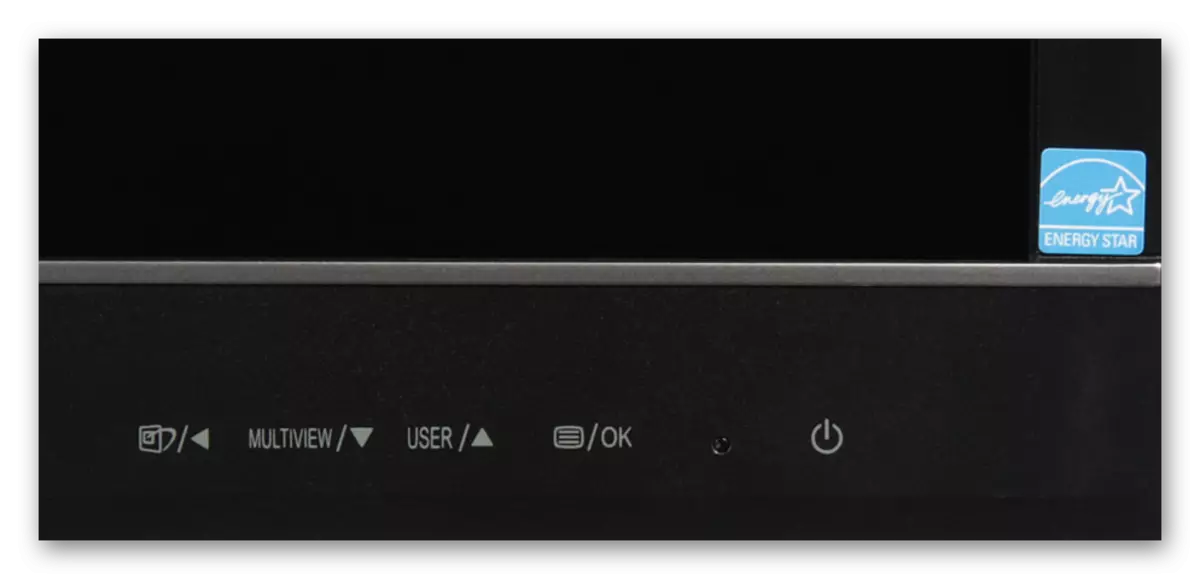
ಔಷಧಿಗಳನ್ನು ಅನುಸರಿಸಿ, ವಿದ್ಯುತ್ ಅಡಚಣೆಯನ್ನು ಪತ್ತೆಹಚ್ಚುವುದು ತುಂಬಾ ಸರಳವಾಗಿದೆ. ಪವರ್ ಗ್ರಿಡ್ನಲ್ಲಿನ ಎಲ್ಲಾ ವಿಫಲತೆಗಳನ್ನು ಪರಿಶೀಲಿಸುವ ಬಗ್ಗೆ ಮುಖ್ಯ ವಿಷಯವೆಂದರೆ, ವಿದ್ಯುತ್ ಕೇಬಲ್ ಮತ್ತು ವಿದ್ಯುತ್ ಸರಬರಾಜು ಎರಡನ್ನೂ ಒಳಗೊಂಡಂತೆ.
ಕಾಸ್ 2: ಕೇಬಲ್ ಅಸಮರ್ಪಕ
ಈ ವಿಧಾನವು ಹೆಚ್ಚು ಐಚ್ಛಿಕವಾಗಿರುತ್ತದೆ, ಏಕೆಂದರೆ ಇದು ಮಾನಿಟರ್ ಅಸಮರ್ಪಕ ಕ್ರಿಯೆಯ ಹಿಂದಿನ ಕಾರಣದಿಂದ ಭಾಗಶಃ ಸಂಬಂಧಿಸಿದೆ. ಆದಾಗ್ಯೂ, ಈ ಸಂದರ್ಭದಲ್ಲಿ, ಪರದೆಯನ್ನು ನಿರ್ಮಿಸುವ ಅಪಾಯಗಳು ವಿದ್ಯುತ್ ಸರಬರಾಜಿನ ಸಮಸ್ಯೆಗಳಿಗಿಂತ ಕಡಿಮೆಯಿವೆ.

ಸಂಭಾವ್ಯ ಸಮಸ್ಯೆ ಎಂಬುದು ಕೇಬಲ್, ಸಾಮಾನ್ಯವಾಗಿ HDMI ಇಂಟರ್ಫೇಸ್ ಮೂಲಕ ಸಂಪರ್ಕಗೊಂಡಿದೆ, ಹಾನಿಗೊಳಗಾಗಬಹುದು. ರೋಗನಿರ್ಣಯಕ್ಕಾಗಿ, ಹಾಗೆಯೇ ಈ ತೊಂದರೆಗೆ ಪರಿಹಾರಗಳು, ಸಿಸ್ಟಮ್ ಘಟಕ ಮತ್ತು ಮಾನಿಟರ್ ಅನ್ನು ಸಂಪರ್ಕಿಸುವ ತಂತಿಯನ್ನು ಬದಲಿಸಲು ಪ್ರಯತ್ನಿಸಿ.

ಇಮೇಜ್ ಟ್ರಾನ್ಸ್ಫರ್ ಕೇಬಲ್ ಸುರಕ್ಷಿತವಾಗಿ ಸೂಕ್ತ ಕನೆಕ್ಟರ್ಗಳಿಗೆ ಸಂಪರ್ಕಗೊಂಡಿದೆ ಎಂದು ಖಚಿತಪಡಿಸಿಕೊಳ್ಳಿ.

ಕೆಲವೊಮ್ಮೆ, ಮಾತೃಗಳು ಅಥವಾ ವೀಡಿಯೊ ಕಾರ್ಡ್ಗಳ ಹಳೆಯ ಮಾದರಿಗಳಿಗೆ ಆಧುನಿಕ ಮಾನಿಟರ್ ಅನ್ನು ಸಂಪರ್ಕಿಸುವ ಸಂದರ್ಭದಲ್ಲಿ, ವಿಶೇಷ ಅಡಾಪ್ಟರುಗಳನ್ನು ಬಳಸಲು ಇದು ಅಗತ್ಯವಾಗಿರುತ್ತದೆ. ಸಂಪರ್ಕದ ವಿಶ್ವಾಸಾರ್ಹತೆ, ಹಾಗೆಯೇ ಅಂತಹ ಅಡಾಪ್ಟರ್ನ ಒಳ್ಳೆಯತನವನ್ನು ಏರಿತು.

ಸಾಧ್ಯವಾದರೆ, ಉತ್ತಮ ತಂತಿಗಳು ಮತ್ತು ಸಂಪರ್ಕ ಸಂಪರ್ಕಸಾಧನಗಳೊಂದಿಗೆ ಸಿಸ್ಟಮ್ ಘಟಕಕ್ಕೆ ಇನ್ನೊಂದು ಪರದೆಯನ್ನು ಸಂಪರ್ಕಿಸಲು ಪ್ರಯತ್ನಿಸಿ.

ಇದನ್ನು ಮತ್ತೊಂದು ಪಿಸಿಗೆ ಸಂಪರ್ಕಿಸುವ ಮೂಲಕ ಮಾನಿಟರ್ ಕಾರ್ಯಕ್ಷಮತೆಯನ್ನು ಪರಿಶೀಲಿಸಿ.
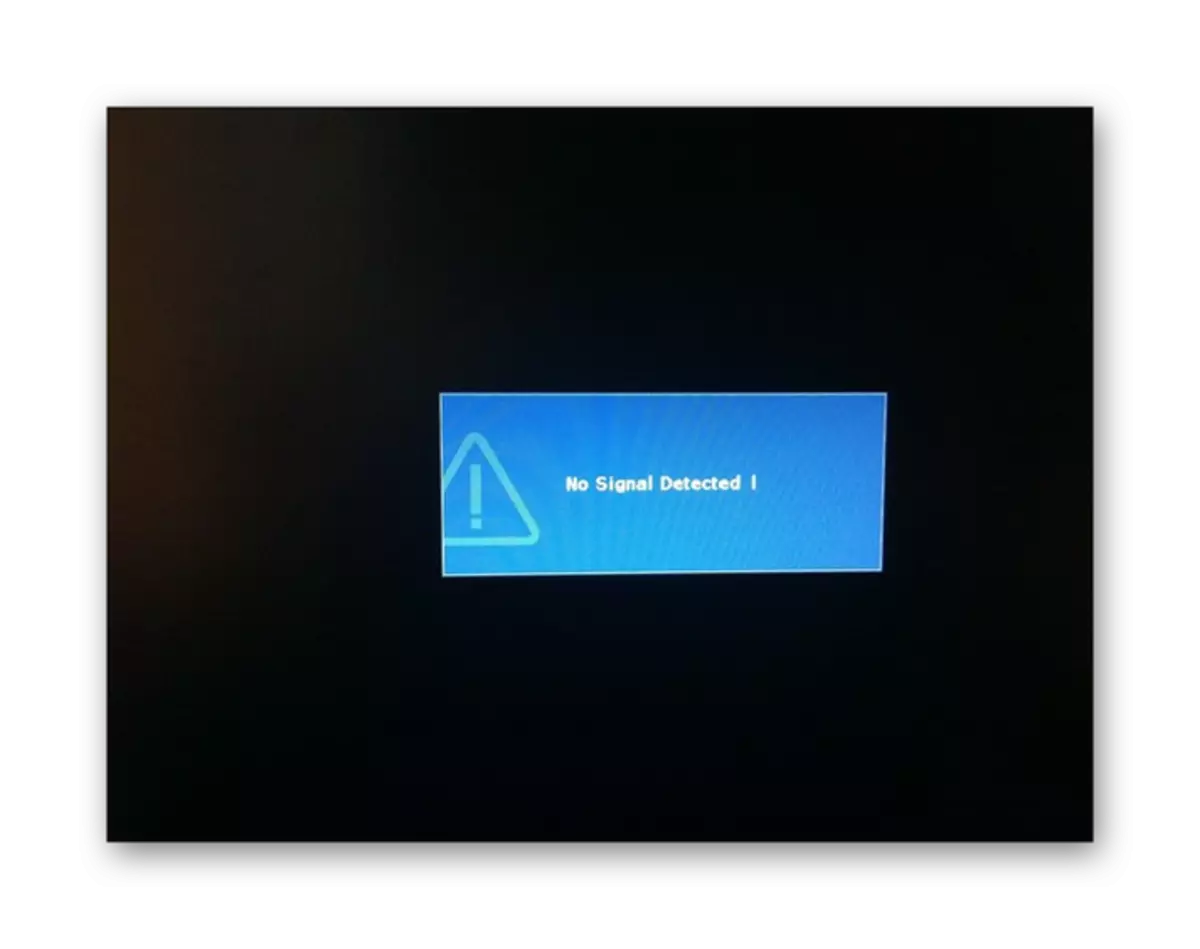
ಕುಶಲತೆಯನ್ನು ಪ್ರಾರಂಭಿಸಲು ನೀವು ಪರದೆಯನ್ನು ಪ್ರಾರಂಭಿಸಲು ನಿರ್ವಹಿಸಿದರೆ, ಈ ಲೇಖನ ನಿಮಗಾಗಿ ಕೊನೆಗೊಳ್ಳುತ್ತದೆ.
ಶಿಫಾರಸುಗಳ ಅನುಷ್ಠಾನವನ್ನು ಪೂರ್ಣಗೊಳಿಸಿದ ನಂತರ ಕೇಬಲ್ ದೋಷಗಳ ಅನುಪಸ್ಥಿತಿಯ ಸತ್ಯವನ್ನು ದೃಢೀಕರಿಸಿದ ನಂತರ, ಕೊನೆಯದು ಸಾಧ್ಯವಾದಷ್ಟು ತಾಂತ್ರಿಕ ಸಮಸ್ಯೆಗಳಿಗೆ ಚಲಿಸಬಹುದು.
ಕಾಸ್ 3: ವೀಡಿಯೊ ಕಾರ್ಡ್ ತೊಂದರೆಗಳು
ಷರತ್ತುಬದ್ಧವಾಗಿ, ಈ ಸಮಸ್ಯೆಯನ್ನು ಪ್ರತ್ಯೇಕವಾದ ವೀಡಿಯೊ ಕಾರ್ಡ್ಗಳಿಗೆ ಸಂಬಂಧಿಸಿದಂತೆ ಮತ್ತು ಸಂಯೋಜಿತವಾದ ಎರಡು ಭಾಗಗಳಾಗಿ ವಿಂಗಡಿಸಬಹುದು. ಅದೇ ಸಮಯದಲ್ಲಿ, ರೋಗನಿರ್ಣಯ ಮತ್ತು ಅಸಮರ್ಪಕಕ್ಕೆ ಅನುಮತಿಗೆ ಯಾವಾಗಲೂ ಒಂದೇ ಆಗಿರುತ್ತದೆ.
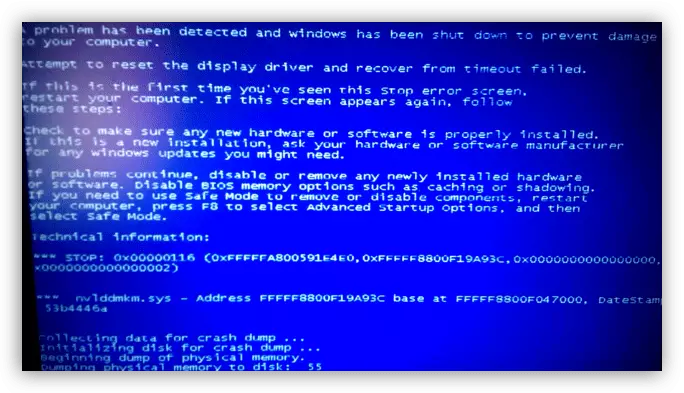
ಹೆಚ್ಚು ಓದಿ: ವೀಡಿಯೊ ಕಾರ್ಡ್ ನಿವಾರಣೆ
ಮದರ್ಬೋರ್ಡ್ನಲ್ಲಿ ನಿರ್ಮಿಸಲಾದ ವೀಡಿಯೊ ಕಾರ್ಡ್ ಕಾರ್ಯಾಚರಣೆಗೆ, ನೀವು ಡಿಸ್ಕ್ರೀಟ್ ಮೆಮೊರಿ ಬಳಕೆಗೆ ಹೋಗಬೇಕು. ಅಂತಹ ಸಾಧ್ಯತೆ ಇಲ್ಲದಿದ್ದರೆ, ಸೂಕ್ತ ಸೂಚನೆಯ ಮಾರ್ಗದರ್ಶನದಲ್ಲಿ ನಿಮ್ಮ ಮದರ್ಬೋರ್ಡ್ನ ಸೂಕ್ತ ಬದಲಾವಣೆಗಳನ್ನು ಕಂಡುಹಿಡಿಯುವುದು ಅವಶ್ಯಕ.

ಇನ್ನಷ್ಟು ಓದಿ: ಮದರ್ಬೋರ್ಡ್ ಅನ್ನು ಆಯ್ಕೆ ಮಾಡಿ ಮತ್ತು ಬದಲಾಯಿಸುವುದು ಹೇಗೆ
ಒಂದು ಲ್ಯಾಪ್ಟಾಪ್ನ ಆಂತರಿಕ ಮೆಮೊರಿ ಸ್ಥಗಿತ, ನೀವು ಸ್ವತಂತ್ರವಾಗಿ ಪ್ರತ್ಯೇಕ ವೀಡಿಯೊ ಕಾರ್ಡ್ ಬಳಕೆಗೆ ಹೋಗಲು ಸಾಧ್ಯವಾಗುವುದಿಲ್ಲ.
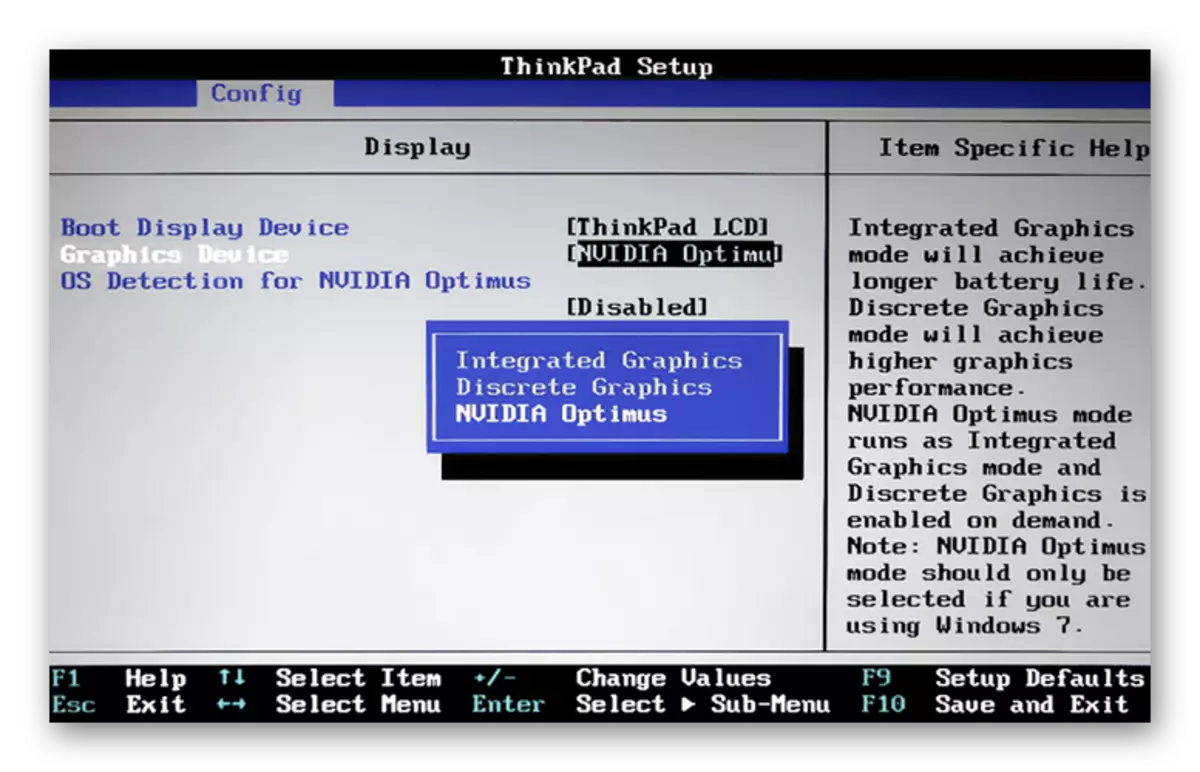
ಮತ್ತಷ್ಟು ಓದು:
ಲ್ಯಾಪ್ಟಾಪ್ನಲ್ಲಿ ಡಿಸ್ಕ್ರೀಟ್ ವೀಡಿಯೋ ಕಾರ್ಡ್ ಅನ್ನು ಬಳಸುವಾಗ ವೈಫಲ್ಯಗಳನ್ನು ತೆಗೆದುಹಾಕುವುದು
ಲ್ಯಾಪ್ಟಾಪ್ನಲ್ಲಿ ಜಿಪಿಯು ಸ್ವಿಚ್
ಒಂದು ಪ್ರತ್ಯೇಕ ಗ್ರಾಫಿಕ್ ಪ್ರೊಸೆಸರ್ಗೆ ಮಾನಿಟರ್ ಅನ್ನು ಸಂಪರ್ಕಿಸುವ ಕಷ್ಟವನ್ನು ನೀವು ಹೊಂದಿದ್ದರೆ, ಸಿಸ್ಟಮ್ ಘಟಕವನ್ನು ವಿಂಗಡಿಸಬೇಕು ಮತ್ತು ವೀಡಿಯೊ ಕಾರ್ಡ್ ಸಂಪರ್ಕ ಕನೆಕ್ಟರ್ ಅನ್ನು ಎಚ್ಚರಿಕೆಯಿಂದ ಪರಿಶೀಲಿಸಬೇಕು. ನಕ್ಷೆಯನ್ನು ಸಂಪರ್ಕಿಸುವ ಸಂಪರ್ಕಗಳನ್ನು ತಪಾಸಣೆ ಮತ್ತು ಸ್ವಚ್ಛಗೊಳಿಸುವ, ಹಾಗೆಯೇ ಅದರ ಸರಿಯಾದ ಅನುಸ್ಥಾಪನ, ಪರದೆಯೊಂದಿಗಿನ ತೊಂದರೆಗಳನ್ನು ಪರಿಹರಿಸಲು ಸಹಾಯ ಮಾಡುತ್ತದೆ.

ಮತ್ತಷ್ಟು ಓದು:
ಕಂಪ್ಯೂಟರ್ನಿಂದ ವೀಡಿಯೊ ಕಾರ್ಡ್ ಅನ್ನು ಆಫ್ ಮಾಡಿ
ಮದರ್ಬೋರ್ಡ್ಗೆ ವೀಡಿಯೊ ಮೆಮೊರಿಯನ್ನು ಸಂಪರ್ಕಿಸಲಾಗುತ್ತಿದೆ
ಈ ವಿಭಾಗದಲ್ಲಿ, ಸಮಸ್ಯೆಗಳನ್ನು ಉಳಿಸುವಾಗ, ಈ ವಿಭಾಗವನ್ನು ಮುಗಿಸಲು ಸಾಧ್ಯವಿದೆ, ಏಕೆಂದರೆ ಸಮಸ್ಯೆಗಳನ್ನು ಮಾತ್ರ ಪರಿಹಾರವು ವೀಡಿಯೊ ಕಾರ್ಡ್ನ ಸಂಪೂರ್ಣ ಬದಲಿಯಾಗಿರುತ್ತದೆ.

ಒಂದು ದೋಷಯುಕ್ತ ಸಾಧನವನ್ನು ಸ್ವತಂತ್ರವಾಗಿ ದುರಸ್ತಿ ಮಾಡಲು ಪ್ರಯತ್ನಿಸಬೇಡಿ - ನೀವು ಇತರ ಪಿಸಿ ಘಟಕಗಳ ವೈಫಲ್ಯವನ್ನು ಪ್ರಚೋದಿಸಬಹುದು.
ಇದನ್ನೂ ನೋಡಿ: ಗ್ರಾಫಿಕ್ಸ್ ಪ್ರೊಸೆಸರ್ ಆಯ್ಕೆ ಹೇಗೆ
ಕಾಸ್ 4: ತಪ್ಪಾದ ಮಾನಿಟರ್ ಸೆಟ್ಟಿಂಗ್ಗಳು
ವೈಯಕ್ತಿಕ ಕಂಪ್ಯೂಟರ್ನ ಯಾವುದೇ ಮಾನಿಟರ್ ಅನ್ನು ವಿಶೇಷ ಸೆಟ್ಟಿಂಗ್ಗಳೊಂದಿಗೆ ಪೂರ್ವನಿಯೋಜಿತವಾಗಿ ಅಳವಡಿಸಲಾಗಿದೆ, ಕೆಲವು ಪ್ರದರ್ಶನ ನಿಯತಾಂಕಗಳನ್ನು ಸಂಪಾದಿಸಲು ನಿಮಗೆ ಅವಕಾಶ ಮಾಡಿಕೊಡುತ್ತದೆ. ನಿಮ್ಮ PC ಯ ಆರಂಭದಲ್ಲಿ ಪರದೆಯು ಹೊರಗುಳಿಯುವ ಅಥವಾ ವಿಕೃತ ಚಿತ್ರವನ್ನು ಪ್ರದರ್ಶಿಸುವ ಸೆಟ್ಟಿಂಗ್ಗಳ ಹೊಡೆತದಿಂದಾಗಿ ಇದು.

ಈ ಪರಿಸ್ಥಿತಿಯನ್ನು ಪರಿಹರಿಸಲು, ನಿಮ್ಮ ಮಾನಿಟರ್ನ ತಾಂತ್ರಿಕ ವಿವರಣೆಯನ್ನು ನೀವು ಬಳಸಬೇಕು ಮತ್ತು ಅದರೊಂದಿಗೆ ಅನುಗುಣವಾಗಿ, ನಿಯತಾಂಕಗಳನ್ನು ಕಾರ್ಖಾನೆಗೆ ಮರುಹೊಂದಿಸಬೇಕು. ಅದೇ ಸಮಯದಲ್ಲಿ, ಅಂತಹ ಪ್ಯಾರಾಮೀಟರ್ಗಳು ತೊಂದರೆಗಳನ್ನು ಉಂಟುಮಾಡಲು ಸಾಧ್ಯವಿಲ್ಲ ಎಂದು ನೆನಪಿಡಿ, ಏಕೆಂದರೆ ಎಲ್ಲಾ ಅಗತ್ಯ ಉಪಕರಣಗಳು ವಸತಿಗೆ ನೇರವಾಗಿ ಇವೆ ಮತ್ತು ಸೂಕ್ತವಾದ ಸಂಕೇತಗಳನ್ನು ಹೊಂದಿರುತ್ತವೆ.
ನೀವು ನಿರ್ದಿಷ್ಟತೆಯನ್ನು ಬಳಸಲು ಸಾಧ್ಯವಾಗದಿದ್ದರೆ, ನಮ್ಮ ವಿಶೇಷ ಸೂಚನೆಗಳೊಂದಿಗೆ ನೀವೇ ಪರಿಚಿತರಾಗಿರುವುದನ್ನು ನಾವು ಸೂಚಿಸುತ್ತೇವೆ.
ಹೆಚ್ಚು ಓದಿ: ಆರಾಮದಾಯಕ ಮತ್ತು ಸುರಕ್ಷಿತ ಕಾರ್ಯಾಚರಣೆಗಾಗಿ ಸ್ಕ್ರೀನ್ ಸೆಟ್ಟಿಂಗ್
ಏನು ಹೇಳಲಾಗಿದೆ ಎಂಬುದರ ಜೊತೆಗೆ, ಮದರ್ಬೋರ್ಡ್ನಲ್ಲಿ ನಿರ್ಮಿಸಲಾದ ಗ್ರಾಫಿಕ್ಸ್ ಪ್ರೊಸೆಸರ್ ಅನ್ನು ನಿಷ್ಕ್ರಿಯಗೊಳಿಸಲು ಡೀಫಾಲ್ಟ್ ಅನ್ನು ಅನುಮತಿಸುವ BIOS ಸೆಟ್ಟಿಂಗ್ಗಳಿಗೆ ಗಮನ ಕೊಡುವುದು ಮುಖ್ಯವಾಗಿದೆ. ನಿಮ್ಮ ಕಂಪ್ಯೂಟರ್ ಪ್ರತ್ಯೇಕ ವೀಡಿಯೊ ಕಾರ್ಡ್ ಹೊಂದಿದ್ದರೆ, BIOS ವ್ಯವಸ್ಥೆಯಲ್ಲಿ ಅಂತರ್ನಿರ್ಮಿತ ಸ್ಮರಣೆಯನ್ನು ಆಫ್ ಮಾಡಿ ಅಥವಾ, ಒಂದು ಆಯ್ಕೆಯಾಗಿ, ಹಂಚಿಕೆಯ ನಿಯತಾಂಕಗಳನ್ನು ಮರುಹೊಂದಿಸಿ.

ಇನ್ನಷ್ಟು ಓದಿ: ಫ್ಯಾಕ್ಟರಿಗೆ BIOS ಸೆಟ್ಟಿಂಗ್ಗಳನ್ನು ಮರುಹೊಂದಿಸುವುದು ಹೇಗೆ
ಕಾರಣ 5: ಚಾಲಕರು ತೊಂದರೆಗಳು
ಕೆಲವೊಂದು ಆಗಾಗ್ಗೆ ಸಂಭವಿಸುವ ಸಂದರ್ಭಗಳಲ್ಲಿ, ಪಿಸಿ ಬಳಕೆದಾರರು ನೇರವಾಗಿ ಮಾನಿಟರ್ ಸ್ವತಃ ಸ್ಥಿರವಾಗಿ ಕಾರ್ಯನಿರ್ವಹಿಸುತ್ತಾರೆ, ಆದರೆ ಕೆಲವೊಮ್ಮೆ ಚಿತ್ರವು ತುಂಬಾ ವಿಕೃತವಾಗಿದೆ, ವಿವಿಧ ರೀತಿಯ ಕಲಾಕೃತಿಗಳನ್ನು ಪ್ರದರ್ಶಿಸುತ್ತದೆ. ವೀಡಿಯೊ ಮೆಮೊರಿಗಾಗಿ ಹಾನಿಗೊಳಗಾದ ಅಥವಾ ಕಾಣೆಯಾದ ಚಾಲಕ ಇರಬಹುದು.
ಗ್ರಾಫಿಕ್ಸ್ ಪ್ರೊಸೆಸರ್ನ ಪ್ರಕಾರವನ್ನು ಲೆಕ್ಕಿಸದೆಯೇ ಚಾಲಕರು ಪ್ರಮುಖ ಪಾತ್ರ ವಹಿಸುತ್ತಾರೆ.
ನಮ್ಮ ವೆಬ್ಸೈಟ್ನಲ್ಲಿ ವಿಶೇಷ ಸೂಚನೆಗಳಿಂದ ಮಾರ್ಗದರ್ಶನ, ಅಗತ್ಯ ಚಾಲಕರ ಕೊರತೆಯಿಂದಾಗಿ ವ್ಯವಸ್ಥೆಯ ರೋಗನಿರ್ಣಯವನ್ನು ನಿರ್ವಹಿಸಿ.

ಹೆಚ್ಚು ಓದಿ: ಡ್ರೈವರ್ಮ್ಯಾಕ್ಸ್ ಬಳಸಿ ಹುಡುಕಾಟ ಮತ್ತು ಅಪ್ಡೇಟ್ ಚಾಲಕರು
ತರುವಾಯ, ನಿಮ್ಮ ಗ್ರಾಫಿಕ್ಸ್ ಪ್ರೊಸೆಸರ್ಗಾಗಿ ಸೂಕ್ತ ಸಾಫ್ಟ್ವೇರ್ ಅನ್ನು ಡೌನ್ಲೋಡ್ ಮಾಡಿ ಮತ್ತು ಸ್ಥಾಪಿಸಿ.
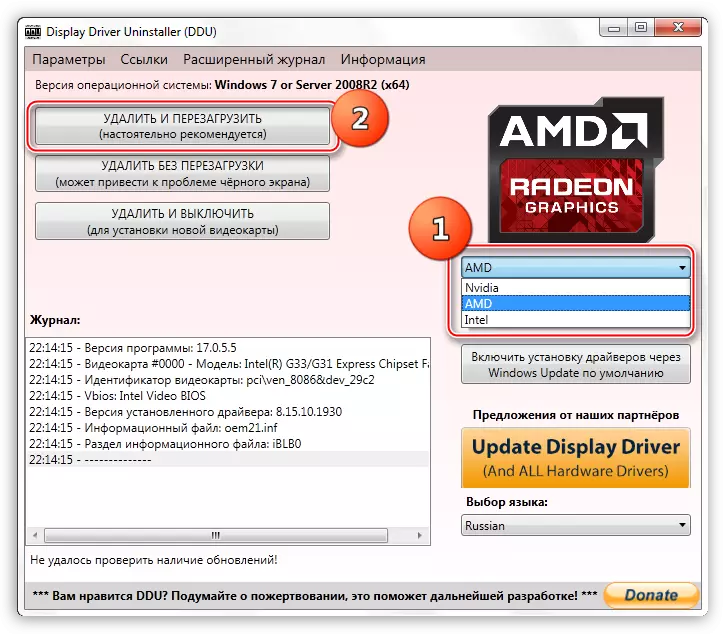
ಹೆಚ್ಚು ಓದಿ: ಚಾಲಕರು ಮರುಸ್ಥಾಪಿಸಲು ಹೇಗೆ
ತೀವ್ರ ಸಂದರ್ಭಗಳಲ್ಲಿ, ಯಾವುದೇ ವೈಫಲ್ಯಗಳಿಗಾಗಿ ವೀಡಿಯೊ ಕಾರ್ಡ್ನ ಆಳವಾದ ರೋಗನಿರ್ಣಯಕ್ಕೆ ಉದ್ದೇಶಿಸಲಾದ ಮೂರನೇ ವ್ಯಕ್ತಿಯ ಅಭಿವರ್ಧಕರ ವಿಶೇಷ ಸಾಫ್ಟ್ವೇರ್ ಅನ್ನು ನೀವು ಬಳಸಬಹುದು.
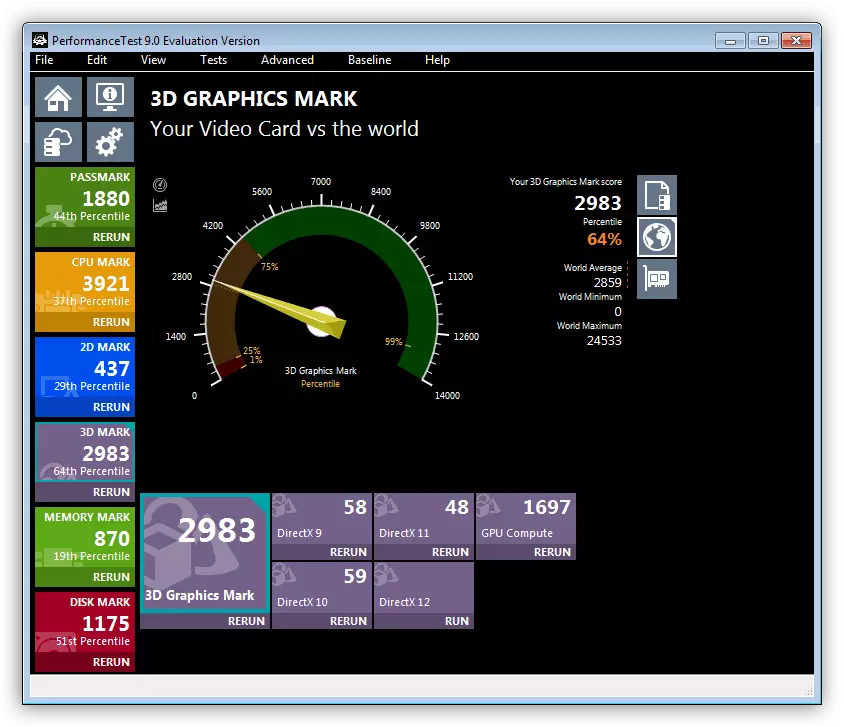
ಮತ್ತಷ್ಟು ಓದು:
ವೀಡಿಯೊ ಕಾರ್ಡ್ ಪರೀಕ್ಷಿಸಲು ಪ್ರೋಗ್ರಾಂಗಳು
ಪ್ರದರ್ಶನಕ್ಕಾಗಿ GPU ಚೆಕ್
ಕಾರಣ 6: ಅಸ್ಥಿರ ಓಎಸ್
ಆಪರೇಟಿಂಗ್ ಸಿಸ್ಟಮ್ನ ಅಸ್ಥಿರ ಕಾರ್ಯಾಚರಣೆಯು ಮಾನಿಟರ್ನೊಂದಿಗೆ ಮಾತ್ರ ಸಮಸ್ಯೆಗಳನ್ನು ಉಂಟುಮಾಡಬಹುದು, ಆದರೆ ಕಂಪ್ಯೂಟರ್ ಅಸೆಂಬ್ಲಿಯ ಅನೇಕ ಇತರ ಘಟಕಗಳಿಂದ ಸಹ ಕಾರಣವಾಗಬಹುದು. ಈ ವೈಶಿಷ್ಟ್ಯದ ಕಾರಣದಿಂದಾಗಿ, ಕಾರ್ಯಾಚರಣೆಯಲ್ಲಿ ಸಂಭಾವ್ಯ ಸಮಸ್ಯೆಗಳನ್ನು ನಿವಾರಿಸಲು ಮತ್ತು ಈ ರೀತಿಯ ತಪ್ಪು ತೊಡೆದುಹಾಕಲು ಇದು ಬಹಳ ಮುಖ್ಯವಾಗಿದೆ.
ಚಾಲಕರು ಅವರು ನೇರವಾಗಿ OS ಗೆ ಸೇರಿದರೂ, ಇನ್ನೂ ಪ್ರತ್ಯೇಕವಾಗಿರುತ್ತಾರೆ.
ಅಸಮರ್ಪಕ ಕಾರ್ಯಚಟುವಟಿಕೆಗೆ ಉದಾಹರಣೆಯಾಗಿ, ವಿಂಡೋಸ್ ವಿಂಟೊವ್ ಅಂತಹ ಪರಿಸ್ಥಿತಿಯನ್ನು ಉಂಟುಮಾಡಬಹುದು, ಅದರಲ್ಲಿ ಪರದೆಯ ಮಂಕಾಗುವಿಕೆಗಳು ಸ್ವಾಗತಿಸುವ ಸ್ಕ್ರೀನ್ ಸೇವರ್ನ ಮುಂದೆ. ಅದೇ ಸಮಯದಲ್ಲಿ, ಸಿಸ್ಟಮ್ ಲೋಡ್ ಸೂಚಕ, ಜೊತೆಗೆ BIOS ನಿಯಂತ್ರಣದ ಎಲ್ಲಾ ಸಂಭವನೀಯ ಅಂಶಗಳು, ಕೆಲಸದ ಸ್ಥಿತಿಯಲ್ಲಿ ಉಳಿಯುತ್ತವೆ.
ಈ ಪರಿಸ್ಥಿತಿಯನ್ನು ಪರಿಹರಿಸಲು ಹಲವಾರು ವಿವರಗಳು ಮತ್ತು ಮಾರ್ಗಗಳು ನೀವು ವಿಶೇಷ ಲೇಖನದಿಂದ ಪಡೆಯಬಹುದು.
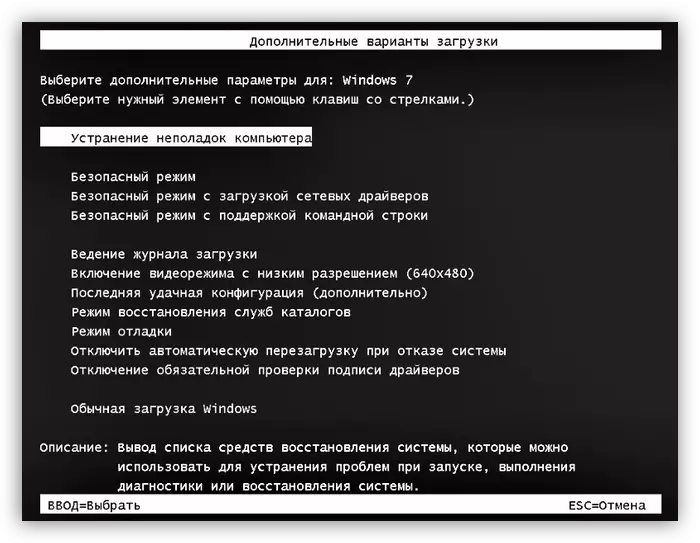
ಇನ್ನಷ್ಟು ಓದಿ: ವಿಂಡೋಸ್ ಅನ್ನು ಬೂಟ್ ಮಾಡುವಾಗ ಕಪ್ಪು-ಪರದೆಯ ಸಮಸ್ಯೆಗಳನ್ನು ಪರಿಹರಿಸುವುದು
ಒದಗಿಸಿದ ಸೂಚನೆಗಳ ಜೊತೆಗೆ, ನೀವು ವೈರಸ್ಗಳನ್ನು ಸೋಂಕಿಸುವ ಕಾರ್ಯಾಚರಣೆಯ ಸಿಸ್ಟಮ್ ಚೆಕ್ ಸೇವೆಗಳನ್ನು ಸಹ ಬಳಸಬೇಕು. ದುರುದ್ದೇಶಪೂರಿತ ಕಾರ್ಯಕ್ರಮಗಳ ಕೆಲವು ಪ್ರಭೇದಗಳು ಪೂರ್ಣ ಪ್ರಮಾಣದ ಸಿಸ್ಟಮ್ ಲೋಡ್ ವೈಫಲ್ಯವನ್ನು ಕರೆಯುವ ಸಾಮರ್ಥ್ಯವನ್ನು ಹೊಂದಿವೆ ಎಂಬ ಕಾರಣದಿಂದಾಗಿ ಇದು ಕಾರಣವಾಗಿದೆ.
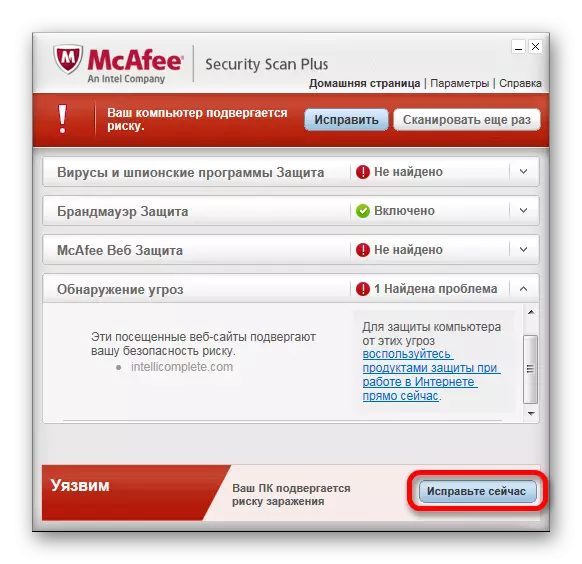
ಹೆಚ್ಚು ಓದಿ: ವೈರಸ್ಗಳಿಗಾಗಿ ವಿಂಡೋಸ್ ಪರಿಶೀಲಿಸಲಾಗುತ್ತಿದೆ ಆನ್ಲೈನ್ ಸೇವೆಗಳು
ಇದಲ್ಲದೆ, ನೀವು ಕ್ರಮಬದ್ಧವಾದ ಕ್ರಮವನ್ನು ಪರೀಕ್ಷಿಸಲು ಮತ್ತು ವಿಶೇಷ ಪೋರ್ಟಬಲ್ ಪ್ರೋಗ್ರಾಂಗಳನ್ನು ಬಳಸಿಕೊಂಡು ಅವುಗಳನ್ನು ತೆಗೆದುಹಾಕುವ ಮೂಲಕ ಕ್ರಮವನ್ನು ಪರೀಕ್ಷಿಸಲು ಮತ್ತು ಅಲ್ಲಿಂದ ವ್ಯವಸ್ಥೆಯನ್ನು ಪರೀಕ್ಷಿಸಲು ಸಾಧ್ಯತೆಯನ್ನು ಬಳಸಬಹುದು.

ಹೆಚ್ಚು ಓದಿ: ಆಂಟಿವೈರಸ್ ಇಲ್ಲದೆ ವ್ಯವಸ್ಥೆಯಲ್ಲಿ ವೈರಸ್ಗಳನ್ನು ಹೇಗೆ ಕಂಡುಹಿಡಿಯುವುದು
ನೋಂದಾವಣೆ ವ್ಯವಸ್ಥೆಯ ಅನುಚಿತ ಕಾರ್ಯಾಚರಣೆಯಿಂದಾಗಿ ತೊಂದರೆಗಳು ಉಂಟಾಗಬಹುದು ಎಂಬುದನ್ನು ಮರೆಯಬೇಡಿ.
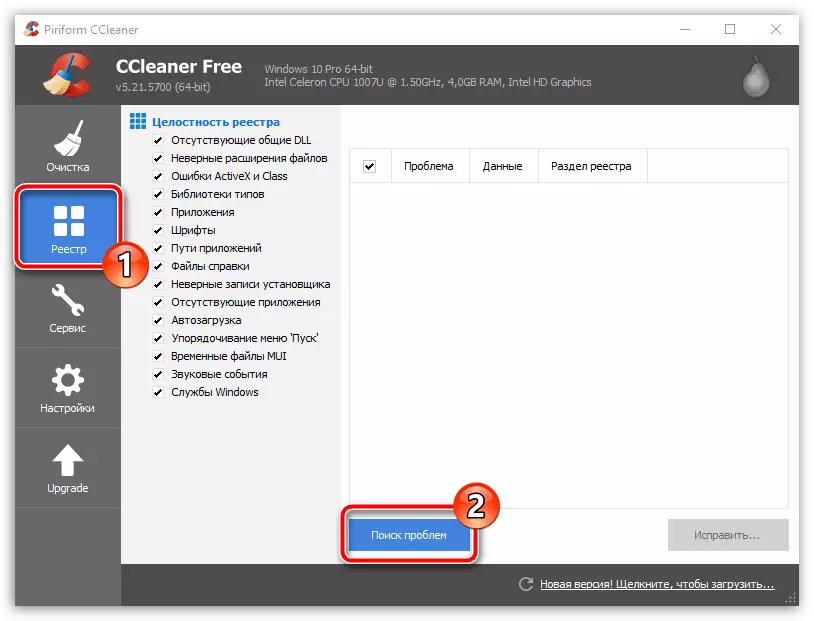
ಹೆಚ್ಚು ಓದಿ: CCleaner ಬಳಸಿಕೊಂಡು ಸ್ವಚ್ಛಗೊಳಿಸುವ ವ್ಯವಸ್ಥೆಯನ್ನು ಹೇಗೆ ಮಾಡುವುದು
ಈ ವಿಧಾನದಲ್ಲಿ, ನೀವು ವಿಂಡೋಸ್ ಆಪರೇಟಿಂಗ್ ಸಿಸ್ಟಮ್ನಲ್ಲಿ ದೋಷಗಳನ್ನು ಸರಿಪಡಿಸುವ ಸಾಧ್ಯತೆಯ ಎಲ್ಲಾ ಸಾಮಾನ್ಯ ವಿಧಾನಗಳನ್ನು ಪರಿಗಣಿಸಿದ್ದರಿಂದ ನೀವು ಮುಗಿಸಬಹುದು.
ಕಾರಣ 7: ಫೈನ್ ಸಿಸ್ಟಮ್ ದೋಷಗಳು
ಕೆಲಸ ಮಾಡದ ಮಾನಿಟರ್ನೊಂದಿಗೆ ಸಮಸ್ಯೆಗಳನ್ನು ಪರಿಹರಿಸುವ ಎರಡನೆಯ ಮಾರ್ಗವೆಂದರೆ ವಿಂಡೋಸ್ ಓಎಸ್ನ ಸಂಪೂರ್ಣ ಮರುಸ್ಥಾಪನೆ ನಿಖರವಾಗಿ ಅದೇ ವಿತರಣೆಯನ್ನು ಬಳಸುವುದು. ತಕ್ಷಣ, ಈ ವಿಧಾನವು ಇತರ ವಿಧಾನಗಳು ಸರಿಯಾದ ಫಲಿತಾಂಶಗಳನ್ನು ತರಲಿಲ್ಲ ಅಲ್ಲಿ ಆ ಸಂದರ್ಭಗಳಲ್ಲಿ ಒಂದು ರೀತಿಯ ತೀವ್ರ ಅಳತೆ ಎಂದು ಗಮನಿಸಿ.
ಸಾಧನವು ಮಾಡಲ್ಪಟ್ಟಾಗ ಪರದೆಯ ಪ್ರಾರಂಭ ವಿಫಲವಾದಲ್ಲಿ ಮಾತ್ರ ವಿಧಾನವು ಸೂಕ್ತವಾಗಿರುತ್ತದೆ.
ವಿಂಡೋಸ್ ಅನ್ನು ಅಳಿಸುವ ಮತ್ತು ಅನುಸ್ಥಾಪಿಸುವ ಪ್ರಕ್ರಿಯೆಯನ್ನು ಸುಲಭಗೊಳಿಸಲು, ನಮ್ಮ ವೆಬ್ಸೈಟ್ನಲ್ಲಿ ವಿಶೇಷ ಸೂಚನೆಗಳನ್ನು ಬಳಸಿ.

ಇನ್ನಷ್ಟು ಓದಿ: ಆಪರೇಟಿಂಗ್ ಸಿಸ್ಟಮ್ ಅನ್ನು ಮರುಸ್ಥಾಪಿಸುವುದು ಹೇಗೆ
ತೀರ್ಮಾನ
ಒಟ್ಟುಗೂಡಿಸುವ, ಕೋರ್ಸ್ನಲ್ಲಿ ಪ್ರಸ್ತುತಪಡಿಸಿದ ಎಲ್ಲಾ ಸೂಚನೆಗಳು ಪ್ರಿಸ್ಕ್ರಿಪ್ಷನ್ಗಳ ಸ್ಪಷ್ಟ ಮರಣದಂಡನೆ ಅಗತ್ಯವಿರುತ್ತದೆ ಎಂಬ ಅಂಶವನ್ನು ಮೀಸಲಾತಿ ಮಾಡುವುದು ಮುಖ್ಯ. ಇಲ್ಲದಿದ್ದರೆ, ಸರಿಯಾದ ತಿಳುವಳಿಕೆಯಿಲ್ಲದೆ ಕೆಲವು ಕ್ರಮಗಳನ್ನು ಮಾಡುವ, ಹೆಚ್ಚುವರಿ ಅಸಮರ್ಪಕ ಕಾರ್ಯಗಳನ್ನು ಪ್ರಚೋದಿಸಬಹುದು.
ಕೆಲವು ಸಮಸ್ಯೆಗಳಿಗೆ ವೈಯಕ್ತಿಕ ವಿಧಾನ ಅಗತ್ಯವಿರುತ್ತದೆ ಎಂಬುದನ್ನು ಮರೆಯಬೇಡಿ, ಅದರಲ್ಲಿ ನಾವು ಕಾಮೆಂಟ್ಗಳೊಂದಿಗೆ ಸ್ಥಳದ ಕೆಳಗೆ ನಿಮಗೆ ಸಹಾಯ ಮಾಡಬಹುದು.
